Как да приложите прозрачност към SVG

Научете как да приложите прозрачност към SVG графики в Illustrator. Разгледайте как да извеждате SVG с прозрачен фон и да прилагате ефекти на прозрачност.
Идеята зад използването на всяка платформа за анализиране на данни е да помогне за вземането на по-добри решения. Adobe Analytics предлага толкова много различни инструменти за постигане на тази цел. Маркетингът, по-специално, винаги се опитва да намери начини за идентифициране и насочване към определени пазарни сегменти. Adobe Analytics предоставя персонализиран сегмент, за да направи точно това.
Ето персонализиран сегмент, който почти всеки може да използва в Adobe Analytics: Кой купува неща?
Изключително ценно е във всички видове отчитане, за да можете да анализирате този пазарен сегмент от посетители . В крайна сметка това са вашите истории за успех и колкото по-лесно е да ги подчертаете в таблици, толкова повече можете да събирате и експлоатирате данни, които улесняват повече продажби.
Нека концептуализираме целта, преди да натиснете инструмента за създаване на сегменти: искате да идентифицирате посетители, за които съществува поръчка . С тези критерии ясно фокусирани, можете да дефинирате персонализиран сегмент, за да разглеждате данните за купувачите, като следвате тези стъпки:
Ако компонентът Сегменти не се показва в лявата релса, щракнете върху Компоненти в селектора на лявата релса.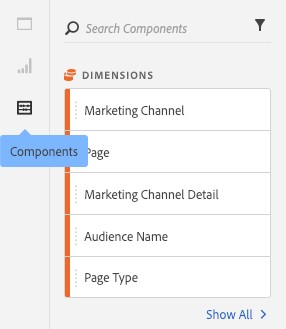
Показване на компоненти в Adobe Analytics.
Стартирайте Adobe Analytics Segment Builder, като щракнете върху иконата Създаване на сегмент (+).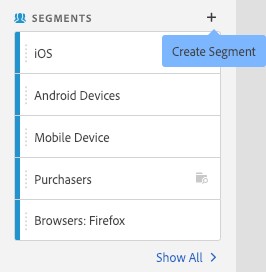
Стартиране на конструктора на сегменти.
Отваря се панелът за създаване на сегменти.
Въведете заглавие, описание и тагове за този персонализиран сегмент.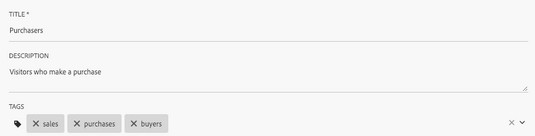
Заглавяване, описание и маркиране на персонализиран сегмент.
Заглавието е задължително. Описанието ще ви напомни и ще покаже на колегите какво прави този персонализиран сегмент. Етикетите ще улеснят вас и вашите колеги да намерите този сегмент по-късно.
В секцията Дефиниция на Adobe Analytics Segment Builder изберете Посетител от падащия списък Покажи.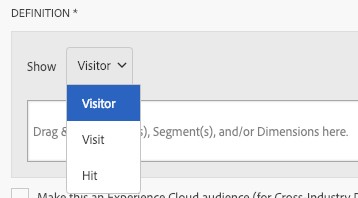
Избиране на посетител от опциите за показване в конструктора на сегменти.
Избирате този тип контейнер, защото се фокусирате върху показването на данни за посетителите, които правят покупки.
Потърсете метриката на поръчките, като използвате полето за търсене на компоненти в лявата релса.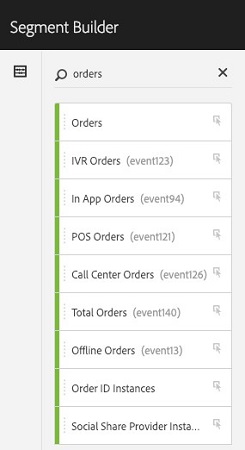
Намиране на метриката на поръчките.
Плъзнете поръчките в зоната за отпадане на сегменти.
Използване на показателя за поръчки за дефиниране на персонализиран сегмент.
Изберете Съществува от падащия списък с локален оператор.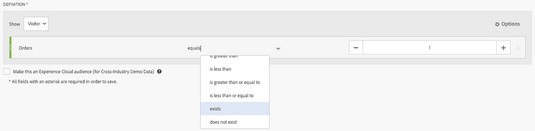
Дефиниране Съществува като критерии за сегментиране на посетителите, които купуват.
Когато персонализираният сегмент е дефиниран и озаглавен в Adobe Analytics, щракнете върху Запазване.
Вече можете да приложите този сегмент към всеки панел, всяка таблица и повечето визуализации. По-долу персонализираният сегмент е приложен към таблица с различни показатели, измерващи източниците на търсачките.
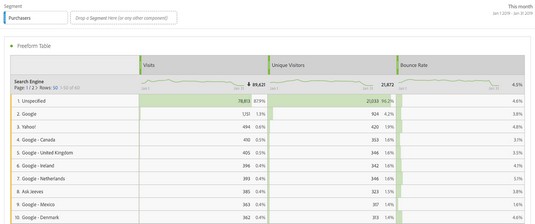
Прилагане на персонализирания сегмент.
За да видите бързо свойствата на персонализирания сегмент, щракнете върху иконата i .
Свойствата се показват в горната половина на диалоговия прозорец, който се отваря. Ако трябва да редактирате персонализирания сегмент, щракнете върху иконата на молив.
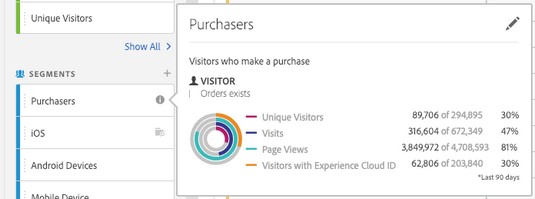
Преглед на свойствата на потребителския сегмент купувачи.
Научете как да приложите прозрачност към SVG графики в Illustrator. Разгледайте как да извеждате SVG с прозрачен фон и да прилагате ефекти на прозрачност.
След като импортирате изображенията си в Adobe XD, нямате голям контрол за редактиране, но можете да преоразмерявате и завъртате изображенията точно както бихте направили всяка друга форма. Можете също така лесно да закръглите ъглите на импортирано изображение с помощта на ъгловите приспособления. Маскиране на вашите изображения Чрез дефиниране на затворена форма […]
Когато имате текст във вашия Adobe XD проект, можете да започнете да променяте свойствата на текста. Тези свойства включват семейство шрифтове, размер на шрифта, тегло на шрифта, подравняване, разстояние между символите (кернинг и проследяване), разстояние между редовете (водещо), запълване, граница (черта), сянка (падаща сянка) и размазване на фона. Така че нека разгледаме как се прилагат тези свойства. Относно четливостта и шрифта […]
Точно както в Adobe Illustrator, монтажните табла на Photoshop предоставят възможност за изграждане на отделни страници или екрани в рамките на един документ. Това може да бъде особено полезно, ако създавате екрани за мобилно приложение или малка брошура. Можете да мислите за монтажна област като специален тип група слоеве, създадена с помощта на панела Слоеве. Неговото […]
Много от инструментите, които намирате в панела InDesign Tools, се използват за рисуване на линии и форми на страница, така че имате няколко различни начина за създаване на интересни чертежи за вашите публикации. Можете да създавате всичко от основни форми до сложни чертежи в InDesign, вместо да се налага да използвате програма за рисуване като […]
Опаковането на текст в Adobe Illustrator CC не е същото като опаковането на подарък – по-лесно е! Обвиването на текст принуждава текста да се обвива около графика, както е показано на тази фигура. Тази функция може да добави малко креативност към всяко парче. Графиката принуждава текста да се обвие около нея. Първо, създайте […]
Когато проектирате в Adobe Illustrator CC, често се нуждаете от форма с точен размер (например 2 x 3 инча). След като създадете форма, най-добрият начин да я преоразмерите до точни измервания е да използвате панела Transform, показан на тази фигура. Изберете обекта и след това изберете Window→Transform to […]
Можете да използвате InDesign за създаване и модифициране на графики с QR код. QR кодовете са форма на баркод, който може да съхранява информация като думи, числа, URL адреси или други форми на данни. Потребителят сканира QR кода, използвайки своята камера и софтуер на устройство, като смартфон, и софтуерът използва […]
Може да има момент, когато имате нужда от нова снимка, за да изглеждате стара. Photoshop CS6 ви покрие. Черно-бялата фотография е по-ново явление, отколкото си мислите. Дагеротипите и други ранни снимки често имат кафеникав или синкав оттенък. Можете да създавате свои собствени шедьоври в тон на сепия. Тонизираните снимки могат да създадат […]
Използвайки функцията Live Paint в Adobe Creative Suite 5 (Adobe CS5) Illustrator, можете да създадете желаното от вас изображение и да запълните региони с цвят. Кофата на Live Paint автоматично открива региони, съставени от независими пресичащи се пътеки, и ги запълва съответно. Боята в даден регион остава жива и тече автоматично, ако има […]







